Windows 10 nos ofrece más de 50 idiomas (con sus derivaciones) para ser usado en Windows 10 ya sea a nivel de teclado o como idioma global del sistema y de las aplicaciones, algunas veces instalamos idiomas extras por temas de viajes o de configuraciones especiales y esto nos permite que tengamos un sistema personalizado a nuestras necesidades. Al poder cambiar idioma en Windows 10 podemos hacer adaptable un mismo equipo a diferentes personas.
Para el teclado Windows 10 en concreto también podemos configurar un idioma determinado que puede ser diferente al global de nuestro equipo. Si nuestro equipo cuenta con múltiples idiomas extras en el teclado podemos pensar en eliminar los que no usemos para que esto no vaya a crear un conflicto más adelante y es por esta razón que Solvetic te explicará varias maneras para lograr esto en Windows 10.
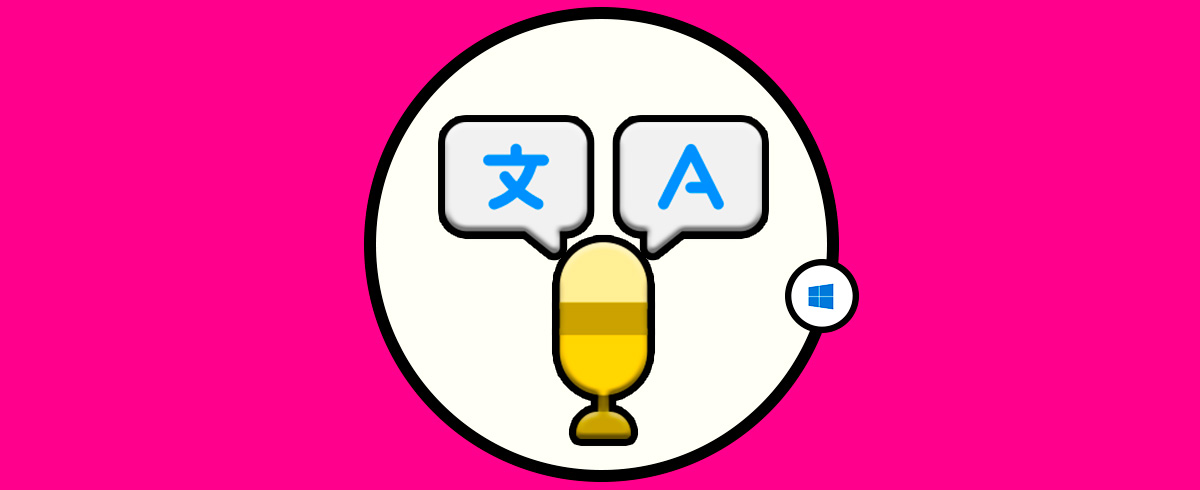
Desde el icono de idioma en la barra de tareas vemos los idiomas disponibles actualmente:
1. Eliminar idioma de teclado Windows 10 desde Inicio
Si deseamos realizar este proceso desde este método vamos al buscador de Inicio e ingresamos “idioma” y en los resultados seleccionamos “Editar opciones de idioma y teclado”:
En la nueva ventana que será abierta damos clic sobre el idioma a eliminar y damos clic en el botón “Quitar”:
Al dar clic allí dicho idioma será eliminado de las opciones de idioma de teclado en Windows 10 y de paso como opción de idioma para el sistema global:
2. Eliminar idioma de teclado Windows 10 desde Configuración
Este es otro de los métodos disponibles para eliminar un idioma del teclado, para ello vamos a la siguiente ruta:
- Inicio
- Configuración
- Hora e idioma
- Idioma
Allí damos clic sobre el idioma a eliminar y luego damos clic en “Quitar”:
El idioma será eliminado por completo de Windows 10:
3. Eliminar idioma de teclado Windows 10 concreto
Es posible que no deseemos eliminar un idioma por completo sino solo algunos teclados que han sido instalados, si este es el objetivo vamos de nuevo a la ruta:
- Inicio
- Configuración
- Hora e idioma
- Idioma
Seleccionamos el idioma a editar y damos clic en el botón “Opciones”:
En la siguiente ventana vamos a la sección “Teclados” y damos clic sobre el teclado deseado, veremos lo siguiente:
Damos clic en “Quitar” y con ello ese teclado se eliminará de Windows 10:
Con estos métodos podemos eliminar ya sea el idioma completo o solo teclados específicos en Windows 10.

